Учимся работать с iTunes
iTunes — хороший способ организовать вашу музыку, видео. Имеет простой, понятный интерфейс. Возможно принципы организации и работы поначалу покажутся непривычными, но в этом не сложно разобраться и понять. iTunes — это пожалуй самая предпочтительная программа для работы с iPod/iPhone: для синхронизации и копирования музыки, фильмов, сериалов, приложений, аудиокниг.
Программа существует для операционных семейства операционных систем Windows и Maс OS. iTunes для Windows и Mac OS практически полностью идентичны, что по внешнему виду, что по функционалу. Отличия начинаются когда речь заходит о сторонних программах, плагинах, скриптах, интеграции с ситемой и приложениями.
Здесь постараяемя рассмотреть основные аспекты работы с iTunes, не касающиеся взаимодействия с портативными устройствами.
Общие сведения
Как это не покажется пародоксальным, но начну я имеено с аспектов касающихся огранизации музыки. Многим предлагаемая в iTunes организация кажется очень не привычной и вызывает массу недовольства, а без приведенной в норму медиатекии и понимании как это все работает говорить о приятном, удобном прослушивании как-то глупо. Чем раньше вы приведете свою музыкальную коллекцию в порядок, тем будет лучше. Со временем мнедиатека будет только разростаться, управлять и разбираться в ней будет все сложнее.
Где скачать и как установить iTunes / Зачем нужен iTunes? 2022
iTunes организует медиатеку согласно тэгам прописанным в файлах. Поэтому для комфортной работы надо сначала разобраться что из себя представляет медиатека iTunes и привести в порядок тэги в ваших медиафайлах.
Тэг (tag) — текстовая и графическая информация, хранящаяся в аудиофайле/видеофайле вместе со звуком/видео. В качестве этой информации могут выступать названия треков, исполнителей, дата выхода альбома, тексты песен и изображения обложек альбомов.
Медиатека — это база данных, содержащая различную информацию обо всех проиндексированных медиафайлах на компьютере.
- Это проще для поиска песни, которые вы хотите прослушать
- Возможно использовать много вариантов сортировок, например по исполнителю, году, альбому, жанру и т.д.
- Можно использовать Smart Playlists т.е. автоматически создавать плейлисты основываясь на конкретных исполнителях, жанрах, годах
- Наиболее популярные песни автоматически добавляются в плейлист популярных песен
- Вы можете использовать рейтинг песен для автоматического добавления в плейлист
- Проще найти дубликаты песен
- Информация о песнях из тэгов используется в сторонних приложениях и портативных устройствах
Работа с библиотекой

Общие сведения
Сначала рассмотрим как iTunes хранит и организует свою медиатеку. Постарайтесь решить для себя как вы будете хранить музыку как можно раньше, если сомневаетесь или не знаете зачем это нужно просто следуйте рекомендациям. Это сможет впоследствии съэкономить много сил и нервов.
Сама философия iTunes подразумевает, что пользователю не нужно производить никаких манипуляций с организацией файлов через файловые менеджеры: Finder, Explorer (Проводник) и пр. iTunes все сделает самостоятельно. При правильном использовании, если не лезть и не перемещать файлы в ручную, с дисковыми операциями у вас не возникнет проблем. Так что настоятельно рекомендую все операции с файлами возложить на iTunes.
iTunes работает со своей базой данной, в которой храняться пути к медиафайлам, рейтинги, кол-во воспроизведений и пр. База данных храниться (по-умолчанию) в Пользовательской папке ~/Music/iTunes (для Mac OS), либо в . Мои документыМоя музыкаiTunes и назыается iTunes Library.itl Сама база данны занимает немного места. По-умолчанию все файлы которые вы добавляете в iTunes будут копироваться в папку iTunes.
Рекомендую не отказываться от этой возможности. Все файлы в папке iTunes будут приведены к иерархии вида /Артист/Альбом/Трек согласно тэгам прописанным в файлах. В результате вы получите упорядоченную структуру расположения файлов в одном месте. Если отказаться от копирования, то к примеру удаление вам прийдется проводить дважды: один раз из библиотеки iTunes, второй раз руками с диска. Если же у вас включена функция копирования, а вам по какой-то причине не хочется копировать музыку, вы можете либо отключить данную функцию в настройках зайдя Меню Яблоко — Настройки — Дополнительно на маке или Правка-Настройка-Дополнительно в виндовс и убрать галку Копировать в папку iTunes Music при добавлении в медиатеку , либо перетащить файл в окно iTunes с зажатыми клавишами Command+Option на маке или Ctrl+Alt под виндовс.
Перенос библиотеки iTunes
Часто бывает, что на диске, на котором по-умолчанию находится бибилотека и на который копируются или будут копироваться файлы недостаточно места. Возникает необходимость перенести бибилотеку на другой диск или просто вырешили собрать все ваши файлы, которые импортированы в iTunes в одном месте. Если перенос медиатеки будет производиться на внешний диск, его следут подключить перед запуском iTunes. Заходим в настройки iTunes Меню Яблоко — Настройки — Дополнительно на маке или Правка-Настройка-Дополнительно в виндовс. Устанавливаем галку на против Сохранять информацию о песнях в папке iTunes Music , нажимаете ОК 
Снова заходите настройки iTunes Меню Яблоко — Настройки — Дополнительно на маке или Правка-Настройка-Дополнительно в виндовс. Нажимаете кнопку Изменить 
В раскрывшемся окне создаете и выбираете папку, в которой будет находится медиатека.
Далее заходите Файл-Медиатека-Собрать медиатеку
В результате все файлы будут собраны в новом месте. Старую папку iTunes можно удалить.
Если вы решили просто собрать все файлы в одном месте, то достаточно сказать Файл-Медиатека-Собрать медиатеку . При необходимости старые файлы можно удалить.
Если библиотека iTunes пустая, то достаточно просто изменить путь в настройках. Старую папку iTunes, можно удалить.

Создание новой библиотеки iTunes и выбор другой
Так же при необходимости можно выбрать, другую библиотеку или создать новую. Для этого запускаем iTunes с зажатой клавишей Options в MacOS или Shift в Widows. В результате появится окно
В котором можно выбрать либо другую библиотеку, указав путь к файлу *.itl , либо создать новую.

Для того что бы добавить файлы в медиатеку заходим в ме ню Файл-Добавить файл в медиатеку , либо Файл-Добавить папку в медиатеку . Также можно перетащить файл(ы) или папку(и) в окно программы iTunes. Если перетащить с нажатыми клавишами клавишами Command+Option на маке или Ctrl+Alt под виндовс то файлы добавяться без копирования в папку iTunes.
Если включены функции копирования в папку iTunes и сохранять информацию о песнях ( Настройки-Дополнительно ), то если файлы имели вид Track01, Track02 и т.д., но имели нормально прописанные тэги то после копирования имена файлов будут состоять из номера трека и названия композиции.
Поддерживаемые форматы аудиофайлов
iTunes способен воспроизводить аудиофайлы сжатые в MP3, AAC (Advenced Audio Codec), ALAC (Apple Lossless), а также не сжатые AIFF и WAV. Опционально для Mac OS есть поддержка OGG и FLAC (необходимо установить компоненты с Xiph.org или Fluke ). В Windows импортитуремые в медиатеку iTunes файлы в формате WMA будут конвертированы (по-умолчанию в AAC 128 кбит/с). В Mac OS простыми способами заставить iTunes воспроизводить WMA не получится, но теорретически возможно.
Если отбросить лирику, то практически iTunes работает с MP3, AAC, Apple Lossless, о каждом из этих трех форматов стоит сказать пару слов. WMA рассматриваться не будет, т.к. под виндовсом он все равно конвертируется при импорте, на маке требуются танцы с бубном, чтобы заставить его работать, FLAC и OGG воспроизвести можно под Mac OS, ну а хранить свою музыку в AIFF или WAV просто не целесообразно.
MP3 (более точно, англ. MPEG-1/2/2.5 Layer 3 (но не MPEG-3) — третий формат кодирования звуковой дорожки MPEG).
MP3 является форматом сжатия с потерями, то есть часть звуковой информации, которую (согласно психоакустической модели) ухо человека воспринять не может или воспринимается не всеми людьми, из записи удаляется безвозвратно. Степень сжатия можно варьировать, в том числе в пределах одного файла.
AAC (англ. Advanced Audio Codec) Как и MP3 является форматом сжатия с потерями. Однако в отличие от MP3 с меньшей потерей качества при кодировании при одинаковых размерах. Насколько лучше или хуже качество кодирования, пусть каждый решит для себя. Одни источнки, говорят, что 128 кбит/с в AAC сопоставимы с 192 кбит/с в MP3, другие с 160 кбит/с.
Существует несколько спецификаций AAC. iTunes работает с MPEG-4 AAC. Файлы имеют расширения:
*.m4a — незащищённый файл AAC
*.m4b — файл AAC, поддерживающий закладки. Используется для аудиокниг и подкастов.
*.m4p — защищённый файл AAC. Используется для защиты файла от копирования при легальной загрузке собственнической музыки в онлайн-магазинах, подобных iTunes Store
В качестве дополнения следует отметить, что iTunes/iPod/iPhone «заточены» больше под воспроизведение именно AAC, нежели MP3.
Apple Lossless (ALAC) В отличии от MP3 и AAC это формат без потери качества. Apple Lossless данные хранятся в контейнере MP4 с расширением .m4a. Хотя Apple Lossless имеет такое же расширение файла, как AAC, это не AAC, кодек схож с другими Lossless кодеками, такими как FLAC и др. Сжатые в ALAC файлы получаются примерно от 40 % до 60 % размера оригиналов в зависимости от вида музыки. Кодек обладает достаточно высокой скоростью декодирования, что делает возможным его применение на портативных устройствах.
В дополнение к описанию к аудиоформатам хочется отметить, что не стоит переводить MP3 в AAC, качество звука при этом не улучшиться, в случае перевода MP3 в AAC только ухудшится, а в случае перевода в MP3 или AAC в ALAC только в несколько раз увеличится размер файлов.

Поддерживаемые форматы видеофайлов
В iTunes возможно импортировать только файлы расширениями: *.mp4, *.m4v, *.mov, *.qt, *.3gp
*.mp4 и *.m4v по сути один и тот же контейнер, только расширение *.m4v считается более «дружественным» или «родным» расширением для iTunes.
iTunes использует теже кодеки, что и QuickTime. Соответственно в теории способен воспроизводить тоже видео, что и QuickTime, однако имеет достаточно серьезные ограничения на возможно используемые контейнеры (если понятным русским языком: имет ограничения на понимаемые расширения файлов). Данное ограничение можно обойти.
В QuickTime Pro можно открыть файл, который не понимает iTunes и Сохранить , не экспортировать, а именно сохранить. При сохранении QuickTime просто переведет из одного контейнера, к примеру *.avi или *.mkv, в *.mov, который потом можно будет добавить в медиатеку iTunes. Сам процесс займет буквально пару минут.
Внимение : Если вы добавили файл в iTunes, то это не гарантирует его воспроизведение на iPod/iPhone/Apple TV, смотрите спецификацию к вашему оборудованию.
Медиатека 
Медиатека iTunes разделена на несколько категорий:
- Музыка . В данную категорию попадают фактически все аудиофайлы, за исключением файлов аудиокниг с расширением *.m4b и рингтонов для iPhone с расширением *.m4r. К музыки относятся также видеофайлы, отмечанные как видеоклип
- Видео . В данную категорию попадают практически все фидеофайлы, за исключением видеоклипов, которые храняться в музыки и телешоу.
- Телешоу (Сериалы). В категорию попадают только те видеофайлы, которые отмечаны как телешоу . В отличии от обычного видео, файлы имееют пометку «непросмотренно» и группируются по сезонам либо названию телешоу (сериала).
- Подкасты Программа в стиле радиопередач, которую можно загрузить из интренета. Некоторые подкасты являются отдельными выпусками; некоторые – сериями выпусков. Часто подкасты сравнивают с лентами новостей, блоггами, но с оговоркой, что это все в аудиоформате.
- Аудиокниги В данной категории находятся аудофайлы, имеющие расширение m4b, либо иные аудиофайлы, отмеченные как аудиокнига . В отличие от обычной музыки поумолчанию стоит функция запоминания места проигрывания и пропускаются в случае исполнения музыки в случайном порядке.
- Программы В категории хранятся программы для iPod/iPhone
- Радио Показывается список каналов интренет-радо
- Рингтоны Отображаются мелодии звонка для iPhone
Для настройки отображения необходимо в меню зайти Меню Яблоко — Настройки — Основные на маке или Правка-Настройка-Основные в виндовс и галочками отметить категории, которые необходимо отображать. 
Исправляем тэги
При добавлении файлов в медиатеку, могут возникнуть проблемы с тэгами. В основном это либо их отсутстиве, либо тэги находятся в кодировке отличной от UTF, например CP1251, и в результате они отображаются «кракозябрами».
iTunes сам может редактировать тэги, однако в случае большого кол-ва треков, требующих исправлений лучше воспользоваться каким-нибудь сторонним приложением или скриптом.
Если тэги в файлах отсутствуют или прописаны не корректно, то пожалуй самый правильный способ воспользоваться одной из программ, которые основываясь либо на продолжительности альбома и треков, либо анализируя звучание, загружают недостающие тэги. В большей части случаев это прекрасно работает. Из программ подобного рода достаточно много, некоторые из них: TuneUp Companion (работает под Mac OS и Windows), MusicBrainz Picard (под Windows, Mac OS, Linux), Mp3tag (Windows), TriTag . Программы достаточно просты в использовании и каких либо трудностей при получении тэгов возникнуть недолжно, хотя в случае не самых известных отечественных исполнителей, скорей всего в автоматическом режиме сделать мало чего удастся.
Если из интернета не удается получить тэги, а файлы имеют названия содержащие информацию о названии песни, номере трека, то можно воспользовавшись любым редактором тэгов эту информацию перенести в тэги, это к примеру уже упоминавшиеся Mp3tag (Windows), TriTag (Mac OS).
В случае если кодировка файлов отображается некорректно «кракозябрами» для Mac OS читаем тут , для Windows смотрим здесь
Говоря о тэгах стоит еще упомянуть про обложки и тексты встраиваемые в файлы, но они нужны скорее для эстетики, непосредственно на работу с программой они не влияют, поэтому о них речь пойдет чуть позже.
Интерфейс iTunes
Теперь, приведя вашу медиатеку в более или менее рабочий вид перейдем наконец к работе с самой программой iTunes. Для начала рассмотрим интерфейс программы.

- Список источников
Отображаются категории медиатеки iTunes. Кликнув на категорию вы увидите музыку, фильмы, программы, аудиокники, рингтоны, подкасты, радио, находящиеся в медитеки. Также тут будут отображаться аудиодиски, плееры, подключенные к компьютеру, если у вас есть аккаунт в Store, то сможете с этой панели перейти в магазин, просмотреть свои покупки. В самом низу отображаются плейлисты. - Панель просмотра
Источник: www.iguides.ru
iTunes для Mac и Windows, нужно ли это иметь?
Наверняка вы когда-нибудь слышали об iTunes, поскольку он существует уже два десятилетия в Apple среда. В этом посте мы расскажем вам, для чего нужен этот инструмент, если вы не знали о нем, и во многих случаях он очень важен, если у вас есть iPhone, IPad и даже iPod. Его работа также похожа как на собственное Apple Мак компьютеров и на тех ПК, на которых Windows как операционная система.
- Немного истории об iTunes
- Компьютеры, на которых это доступно
- Компьютеры Mac (в более старых версиях)
- На ПК с Windows
- Основные функции
- Приложения, на которые он был разделен на Mac
Немного истории об iTunes
Говоря об iTunes, мы не говорим о конкретных вещах, это бренд, который охватывает многие другие. Магазин музыки и фильмов, аудиоплеер, менеджер для таких устройств, как iPhone и iPod… Однако его происхождение восходит к начало 2001 , когда он был запущен впервые. И нет, мы не ошиблись датой, и многие не помнят, что он родился еще до iPod. Революционный карманный плеер был представлен в конце того же года, но Apple уже продемонстрировала свои намерения, запустив iTunes в качестве аудиоплеера.

Именно с iPod, взявшись за руки, iTunes удалось произвести революцию в музыкальной индустрии. В нем вы можете найти сотни песен от множества исполнителей по очень популярным ценам, и это может быть сделано на очень маленьком устройстве. «Тысяча песен в вашем кармане», — рассказал Стив Джобс ведущему об оригинальном iPod. Для отрасли, уже сильно пострадавшей от пиратства, обнаружение такого простого в использовании цифрового магазина с продуктом, который был бестселлером, спасло ему жизнь.
Прибыли айфоны и айпады. И с ними iTunes все еще был полон жизни, чтобы быть главный музыкальный магазин в мире , достигнув рекордных показателей дохода, которые сообщили о выгодах не только Apple, но и самим артистам, давшим разрешение продавать на нем свои песни. Позже контент, такой как кино был добавлен для аренды или покупки и всегда синхронизировать их на компьютерах, таких как Mac, iPhone и iPad.
Но с течением времени этот инструмент не очень хорошо сочетался с платформами потоковой передачи музыки, такими как сама Apple Music, которые стали становиться все более общедоступными. Люди перестали платить за скачивание песен или альбомов, чтобы иметь возможность подписаться за определенную сумму на весь огромный каталог, который они предлагали (и продолжают предлагать). В iOS в конечном итоге оно имело почти несущественный вес, и на самом деле в настоящее время никто не понимает, почему приложение iTunes Store продолжает существовать, имея другие способы через приложения, такие как Apple Music или Apple TV чтобы получить контент.
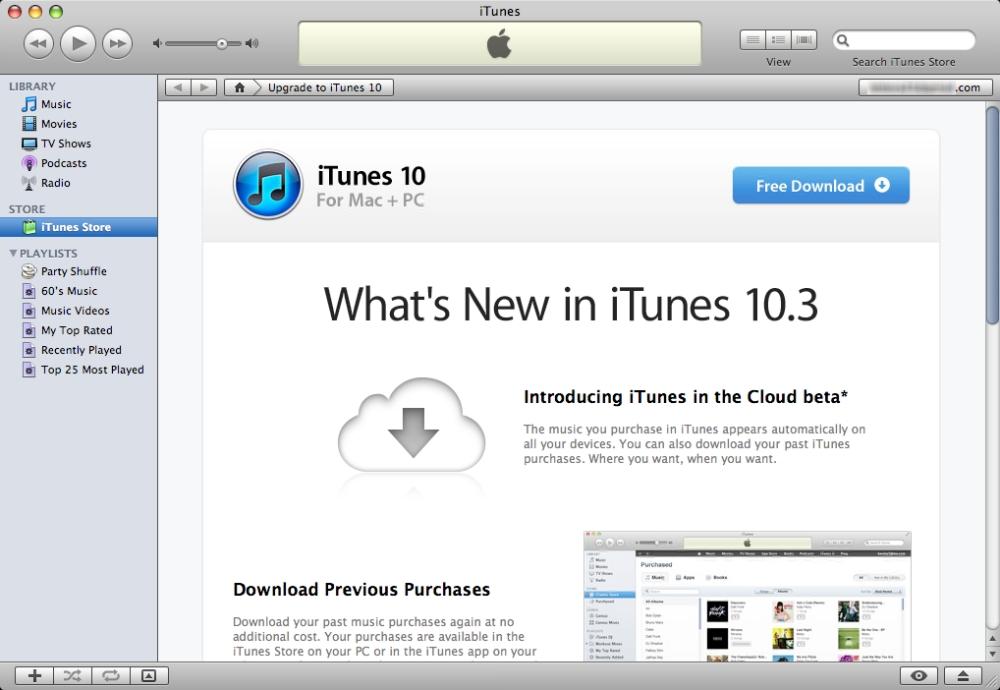
На компьютерах Mac, возможно, больше всего изменился iTunes, который, помимо добавления магазина музыки и фильмов, также добавил параметры синхронизации для устройств iPod, iPhone и iPad. Наступил момент, когда количество функций, добавляемых в интерфейс, который был все менее и менее интуитивно понятным, стал почти несостоятельным. За несколько секунд до объявления об отзыве приложения в macOS Catalina (2019 год) вице-президент по программному обеспечению пошутил над идеей добавления док-станции и интернет-браузера в качестве пародии на то, что они делали в предыдущие годы, добавляя функции.
Сегодня iTunes выживает , Хотя это обреченный на исчезновение . В компьютерах, которые нас беспокоят сейчас, их существование все меньше сокращается, хотя и продолжает существовать. жизненно важное значение во многих случаях такие как и те, которые мы обсудим в следующих разделах.
Компьютеры, на которых это доступно
Как мы упоминали выше, iTunes продолжает предлагать приложения из своего магазина в App Store для iOS и iPadOS. Однако наибольшее значение он имеет в компьютерах. Он доступен в основных операционных системах, но не в Linux , где виртуальная машина потребуется для запуска одной из операционных систем, в которой она находится.
Компьютеры Mac (в более старых версиях)
ITunes явно присутствует на Mac, хотя и не на всех. Его существование зависит не только от модели компьютера, но и от версии вашей операционной системы. Apple поддержала это приложение до macOS Mojave , поскольку в 10.15 (Catalina) он исчез, чтобы разделить его в других приложениях, которые мы прокомментируем в другом разделе этой статьи.
Поэтому это приложение можно найти на тех компьютерах, на которых macOS 10.14.6 или более ранней версии. Скачивать его не обязательно, так как он в них стандартно установлен. Хотя это правда, что его нельзя удалить обычным образом, есть неофициальный способ сделать это, но это не мешает его восстановлению. Приложение можно загрузить из Mac App Store. Однако Apple также предлагает возможность загрузки со своего веб-сайта.
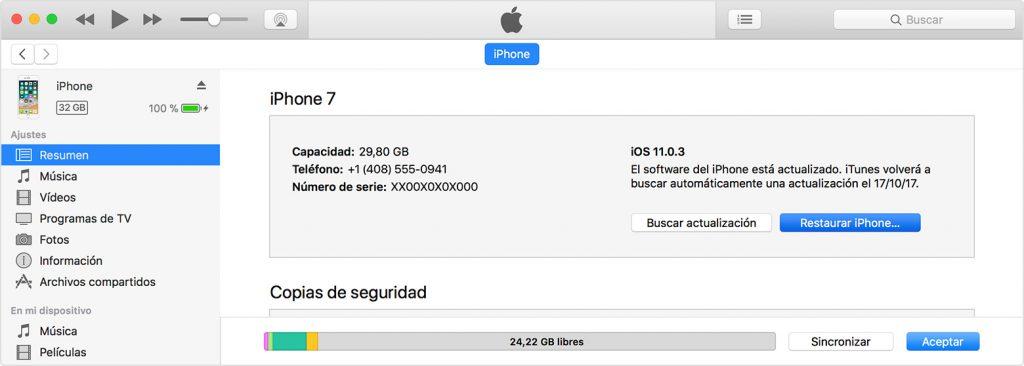
На ПК с Windows
Это на компьютерах с MicrosoftОперационная система iTunes все еще очень жива и где она имеет большее значение. Он предлагает поддержку как для 32-битная и 64-битная Windows , имея приложение, доступное в версиях системы, которые Windows 7 или более поздняя версия. Его загрузка совершенно бесплатна, и, хотя в Интернете есть страницы, предлагающие ее загрузку, самый надежный способ загрузки — с собственного веб-сайта Apple.
В течение многих лет говорилось о возможности того, что Apple прекратит поддержку iTunes в Windows. Эти слухи усилились, когда он был исключен из Mac, но правда в том, что сегодня не кажется, что он исчезнет. Таким образом, он по-прежнему является важным инструментом для тех пользователей iPhone, iPad и iPod, которые хотят иметь возможность синхронизировать свои устройства с компьютером, о чем мы поговорим в следующих разделах.
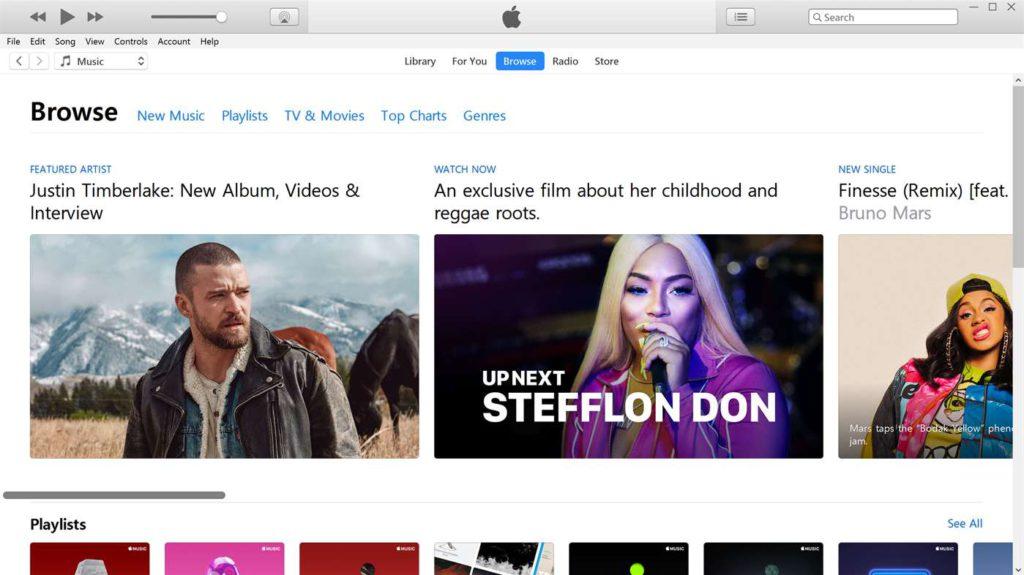
Для чего нужен iTunes на моем компьютере?
После того, как его траектория и доступность на компьютерах стали широко известны, пришло время узнать, что iTunes может для вас сделать. В следующих разделах мы объясним, каковы его функции на Mac и Windows.
Основные функции
- Магазин: It можно получить доступ к содержимому песен и фильмов для проката и покупки, хотя большая часть этого каталога и процессов покупки перенаправляется на другие приложения и инструменты Apple.
- Игрок: iTunes может функционировать как проигрыватель содержимого для нескольких аудиоформатов, хранящихся на компьютере, независимо от того, являются они песнями или нет.
- Apple Music: он обеспечивает доступ ко всему каталогу песен, предлагаемых потоковой платформой калифорнийской компании, а также к песням, добавленным вручную из файлов на компьютере.
- Подкаст: Платформа Apple Podcast доступна на компьютерах с Windows и macOS до Catalina через iTunes, предлагая обновлять весь контент в режиме реального времени.
- Синхронизация устройства: it можно синхронизировать все аудио- и видеодорожки, хранящиеся в iTunes, с iPhone, iPad и iPod, подключенными к компьютеру с помощью кабеля.
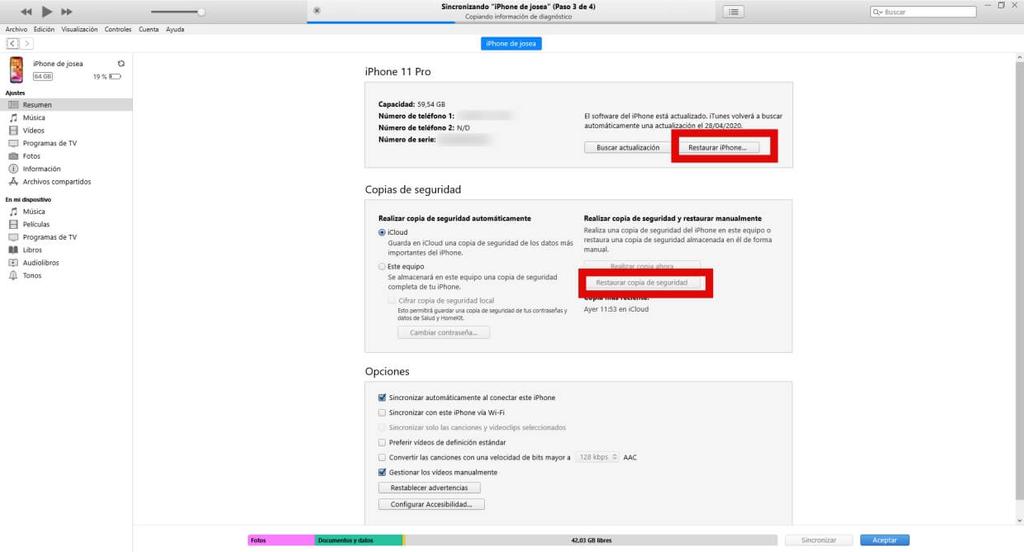
- Обновить устройства: Хотя iPhone, iPad и iPod позволяют выполнять обновление с самого устройства, также при подключении к iTunes можно обновить их версию программного обеспечения до последней версии iOS / iPadOS.
- Полное восстановление устройства: Таким же образом, как описано выше, можно отформатировать одно из этих устройств на заводе с помощью iTunes. Фактически, это наиболее полный способ сделать это, удалив все файлы, а не перезаписывая их, как это происходит при удалении их из их настроек.
Приложения, на которые он был разделен на Mac
Как мы объясняли ранее, iTunes как таковой больше не доступен в macOS 10.15 и более поздних версиях. Однако его основные функции по-прежнему присутствуют в системе через следующие четыре приложения:
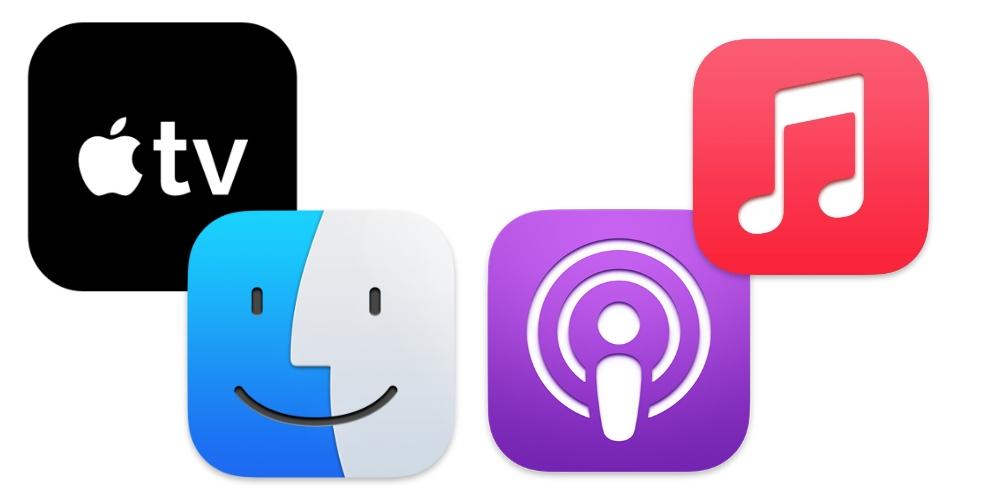
- Apple TV: приложение, в котором вы можете найти весь контент службы потокового телевидения компании (Apple TV +), а также некоторых других платформ подписки, таких как HBO или Disney +. В этом приложении вы также можете найти каталог фильмов для покупки и аренды.
- Подкаст: Все, что связано с платформой для подкастов компании, интегрировано в это приложение после того, как оно было отделено от iTunes. Здесь вы можете найти практически все существующие подкасты, а его интерфейс похож на iOS и iPadOS.
- В музыке: Apple Music в чистом виде можно найти в этом приложении со всем содержимым службы, а также с теми списками, которые были синхронизированы на Mac, даже если вы не являетесь клиентом платформы.
- Finder: менеджер папок Mac не был представлен, когда iTunes исчез из macOS, но он был приемником всего, что связано с управлением и синхронизацией устройств, таких как iPhone, iPad и iPod touch, его сигналы появлялись слева, как если бы это были другие внешний накопительный диск.
Источник: itigic.com
iTunes
iTunes (айтюнс) – это бесплатный мультимедиа проигрыватель от Apple для Windows и Mac, позволяющий не только воспроизводить мультимедиа файлы с компьютера, но и перенести музыку, фотографии и видео с iPhone, iPad или iPod на компьютер под управлением Windows.

Кроме того, iTunes следует рассматривать как мощный инструмент для организации своей медиа библиотеки (например, коллекции фильмов или музыки); получить доступ к миллионам композиций с подпиской на Apple Music; покупать музыку и фильмы в магазине itunes Store, ну и конечно синхронизировать различный контент со своего компьютера (ноутбука) с iPhone, iPad или iPod touch.
Что можно синхронизировать при помощи iTunes
- Музыка (плейлисты, альбомы или отдельные треки), фильмы, телешоу, подкасты и аудиокниги;
- Фотографии и личные видеозаписи;
- Контакты и календари.
Обратите внимание: одновременно одно устройство (например, iPhone или iPad) может быть синхронизировано только с одной медиатекой iTunes. Если появляется сообщение, что устройство синхронизировано с другой медиатекой, то это значит, что его ранее подключали к другому ПК. Если нажать «Стереть и синхр.» в этом сообщении, то всё содержимое выбранного типа будет стёрто и заменено содержимым с компьютера.
Основные возможности и особенности приложения

- Упорядочивание и воспроизведение музыки и видео;
- Воспроизведение или загрузка музыкальных композиций из обширной коллекции Apple Music (при наличии платной подписки);15
- Поиск музыки, фильмов, телешоу, аудиокниг, бесплатных подкастов и других материалов в магазине итюнс Store;
- Плейлисты Genius – воспроизведение песен из медиатеки на основе предпочтений пользователя (результаты Genius автоматически обновляются один раз в неделю, когда открыто приложение «Музыка», но доступно и ручное обновление);
- Прослушивание интернет-радио в iTunes для компьютера;
- Подключение к интернет-вещанию напрямую;
- Установка в качестве интернет-радиоплеера по умолчанию (в Windows 10);
- Редактор ID3-тегов;
- По умолчанию айтюнс использует формат AAC (Advanced Audio Coding), но его можно сменить наряду с другими параметрами импорта;
- Импорт композиций с CD в форматах: AAC, AIFF, Apple Lossless, MP3, WAV;
- Управление и синхронизация с iPhone, iPad и iPod – перенос музыки, фотографий, видео и прочих данных;
- Удобная и понятная навигация;
- Мультиязычная локализация, включая iTunes на русском языке.
Полезные ссылки
- Что делать, если появляется сообщение «iPhone отключен подключитесь к iTunes»
- Как отменить подписку Apple Music через iTunes
Скачать iTunes для Windows
По прямым ссылкам ниже для загрузки доступна последняя версия айтюнс на русском языке для компьютеров под управлением операционной системы Windows 11, 10, 8, 7.
Скачать iTunes для Windows
Для Windows 10 и 11 (12.12.7.1):
Для Windows 7 и 8.1 (12.10.10.2):
Для Windows XP and Vista (12.1.3.6):
Если вам требуется другая версия, совместимая с нужной вам операционной системой или определёнными устройствами, то перейдите на эту страницу.
iTunes (айтюнс) – это бесплатный мультимедиа проигрыватель от Apple для Windows и Mac.
Версия: iTunes 12.12.7.1
Размер: 171 / 201 МБ
Операционная система: Windows 11, 10, 8.1, 8, 7
Язык: Русская версия
Дата релиза: 15 декабря 2022
Статус программы: Бесплатная
Разработчик: Apple Inc.
Рейтинг: (1 360 оценок, среднее: 4,25 из 5)
Источник: alpinefile.ru
Что такое iTunes — все, что вы должны знать об iTunes
iTunes — это одна из бесплатных программ для воспроизведения цифрового мультимедиа, разработанная Apple. Это помогает вам играть и управлять музыкой. И вы можете приобрести музыку в магазине iTunes. Кроме того, вы можете проверять, управлять или синхронизировать все содержимое iTunes с iPod, iPad и iPhone.
Однако iTunes только для iOS устройства? Нет, iTunes для Android также позволяет легко обмениваться музыкальными файлами iTunes на Android phoe.
С https://support.apple.com:
В iTunes есть все, что вам нужно для развлечения — когда вы захотите, где бы вы ни находились.
- С помощью iTunes вы можете:
- 1. Организуйте и воспроизводите свою музыку и видео
- 2. Загрузите бесплатные фильмы, музыку, телешоу, аудиокниги, бесплатные подкасты и многое другое из iTunes Store и воспроизводите их с помощью iTunes.
- 3. Настройте свой iPod, iPhone или iPad и добавьте в него музыку, видео и многое другое.
С iTunes вы можете сделать гораздо больше.
Другими словами, вы можете наслаждаться и управлять развлечениями о своей жизни и своих устройствах iOS через iTunes. Тем не менее, iTunes не очень практичен в нашей повседневной жизни, если есть лучшие альтернативы iTunesМы можем объединить все замены и iTunes для лучшего удовольствия.
Загрузите и обновите iTunes
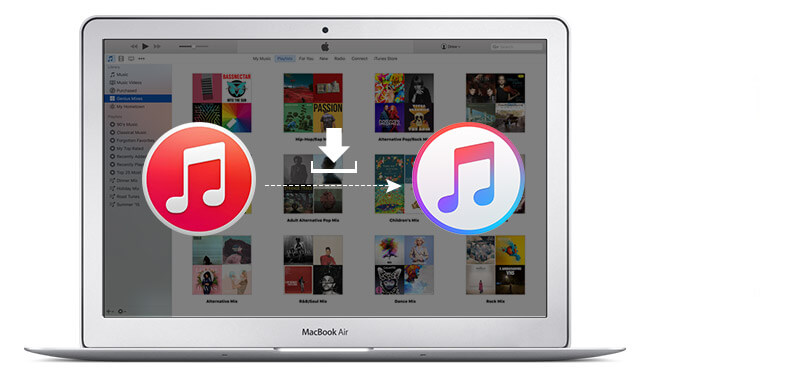
Вам нужно перейти на официальный сайт Apple, http://www.apple.com/itunes/download/, Для загрузка последней версии iTunes, Просто нажмите «Скачать сейчас».
С одной стороны, если вы хотите обновить iTunes на Mac, вам нужно сначала запустить iTunes на вашем Mac. Затем в верхней строке меню на экране Mac выберите «iTunes»> «Проверить наличие обновлений». Наконец, следуйте введению, чтобы установить последнюю версию.
С другой стороны, на компьютере с Windows вы можете запустить iTunes. Если строка меню отсутствует, нажмите клавиши «Управление» и «B», чтобы отобразить ее. Затем выберите «Справка»> «Проверить наличие обновлений». И следуйте инструкциям для установки последней версии.
Как
Источник: ru.aiseesoft.com
Стоит ли использовать приложение iTunes для Windows 10 Store?
Позвольте мне признаться — я презираю iTunes. Это раздутый беспорядок, который сто лет назад должен был стать излишним. Но Apple безумно непреклонна в использовании его для всего, от простой передачи файлов до резервного копирования моего iPhone, так что я просто должен придерживаться этой чертовой штуки.
Итак, прошло некоторое время с Windows 10, и случилось то, о чем я никогда не думал. Невероятно, но Apple приложила дополнительные усилия, чтобы выпустить приложение iTunes в Магазине Windows. Ух ты!
Программы для Windows, мобильные приложения, игры — ВСЁ БЕСПЛАТНО, в нашем закрытом телеграмм канале — Подписывайтесь:)

Но чем он отличается от настольной версии? Стоит ли переходить на него? Что ж, скоро вы это узнаете, так что читайте дальше!
Размер загрузки и необходимое пространство
Прежде всего, размер загрузки. Что ж, вы действительно не должны находить слишком большой разницы между Магазином Windows и настольными версиями iTunes. Первый требует загрузки 216 МБ, а второй весит чуть больше — 250 МБ.

Просто размер загрузки. После установки занимает 480 МБ дискового пространства.
Но когда дело доходит до необходимого места для хранения, версия для Магазина Windows занимает 480 МБ на моем жестком диске, что примерно на 100 МБ больше, чем у настольного аналога.
Немного удивительно, поскольку на самом деле должно было быть наоборот, учитывая, что приложения Магазина обычно гораздо более оптимизированы. iTunes никогда не перестанет становиться все более странным, верно?
Бесшовная миграция
Если на вашем ПК уже установлена настольная версия iTunes, то получение магазинной версии устанавливается очень просто. И дело не только в том, насколько удобно устанавливать приложение из Магазина.

Полностью автоматически переносит ваши данные из настольной версии.
Любая музыка или резервные копии, которые у вас были ранее, автоматически переносятся в приложение iTunes Store после установки без каких-либо действий с вашей стороны — кроме запросов UAC!
Кроме того, настольная версия также автоматически удаляется после этого. Я никогда не думал, что это будет так просто, но вот!
Если вы беспокоились о переносе музыки и резервных копий вручную, забудьте об этом.
Тот же старый пользовательский интерфейс
Я ожидал полностью переработанный пользовательский интерфейс, и то, что я увидел, меня сильно разочаровало. Короче говоря, это просто ленивый порт десктопной версии без каких-либо визуальных изменений.

Выглядит так же, верно?
Но с другой стороны, во всем этом нет ничего сбивающего с толку, поскольку я мог найти каждый вариант в тех же самых местах, что и раньше.
Тем не менее, было бы неплохо, если бы Apple проявила некоторую интуицию для разнообразия. Дело не в том, что им не хватает таланта.
Как это работает
Приложение iTunes Store не только выглядит так же, как настольная версия, но и работает так же. Ожидайте, что все, от воспроизведения Apple Music до синхронизации вашего iPhone, будет работать точно так же.

Здесь нет различий между версиями.
Я столкнулся с проблемой, когда iTunes не мог обнаружить мой iPad при первом подключении. Однако перезагрузка Windows 10 все исправила, и с тех пор все идет гладко.
Итак, если вы надеялись на новые функции и функции, их нет.
Немного лучшая производительность
Приложение iTunes Store представляет собой точную копию настольной версии, но работает немного быстрее. Это не скачки вперед в производительности, но я обнаружил заметные различия в скорости, особенно при запуске приложения.

Диспетчер задач перечисляет только iTunes и службу Bonjour.
Возможно, это связано с тем, что вместе с приложением загружается меньше наворотов. Чтобы подтвердить свои подозрения, я ненадолго заглянул в Диспетчер задач и обнаружил, что дополнительных процессов, таких как iTunesHelper и iPod Service, больше нет. Подходит мне!
Автоматические обновления
Обычные обновления iTunes — беспорядок. Они занимают целую вечность, чтобы закончить, зависают во время процесса и могут полностью испортить вашу установку без всякой причины.
Это не относится к версии для Магазина Windows, где обновления автоматически применяются в фоновом режиме, как только они выпускаются. И да, и больше никаких глупых перезапусков компьютера для «применения» обновлений.

Нашли что-то, чего не хватает в меню «Справка»?
И это означает, что вы не найдете параметр «Проверить наличие обновлений» в меню «Справка» — фактически это единственное различие между приложениями для настольных компьютеров и Магазина, которое я смог найти.
Обе версии настолько похожи, что мне пришлось заглянуть в меню «Справка», чтобы обнаружить, что я действительно использовал приложение «Магазин», и я уверен, что вы тоже!
Поддерживает Windows 10 S
Для тех из вас, кто использует Windows 10 S, это то, чего вы все время ждали. Теперь вы можете слушать Apple Music, синхронизировать контент с вашим iPhone, iPad и iPod, выполнять резервное копирование и восстанавливать устройства так же, как в Windows 10. Ура!

Наконец-то вы можете установить iTunes на Windows 10 S.
Если вы были на грани перехода на Windows 10 S просто из-за отсутствия поддержки настольной версии iTunes, то пришло время, наконец, сделать это, не беспокоясь.
На самом деле, я действительно думаю, что именно это ограничение Windows 10 S побудило Apple избавиться от своих ленивых задниц и, наконец, выпустить iTunes в Магазине Windows. Просто мое мнение.
Итак, стоит ли переключаться?
Если вы используете Windows 10, то нет никаких причин, по которым вам не следует переключаться на приложение iTunes Store. Да, это почти то же самое, но оно устраняет основные неудобства, такие как неуклюжие процедуры обновления и ненужное раздувание из уравнения, не говоря уже о немного более быстром пользовательском интерфейсе.
Кроме того, в настольной версии есть множество проблем, и переход на версию для Магазина Windows может полностью исправить ситуацию. И вам не нужно вручную переносить свои музыкальные библиотеки и резервные копии!
Итак, что вы думаете о приложении Store? Я что-то пропустил? Не забудьте присоединиться к обсуждению ниже.
Post Views: 63
Программы для Windows, мобильные приложения, игры — ВСЁ БЕСПЛАТНО, в нашем закрытом телеграмм канале — Подписывайтесь:)
Источник: tonv.ru